Основы работы в ГИС IDRISI
(на примере геометрической коррекции данных)
|
Основная цель данного раздела ознакомиться
с основами работы в ГИС IDRISI. Практическая работа посвящена преобразованию
изображений географических карт в заданную (Меркаторовскую) проекцию и
созданию контуров водосборов в единой системе координат. Исходными данными являются отсканированные
карты с координатной сеткой в формате bmp и нанесенные на них границы водосборов.
|
Рис. 1. Общий вид меню ГИС IDRISI для Windows версии 2.0 |
Запуск отдельных модулей может осуществляться при выборе пункта меню или при "нажатии" на одну из кнопок ряда, расположенного под названиями разделов меню. Определение рабочего раздела (каталога) выполняется в пункте меню Environment / ENVIRON (кнопка
Импорт файла осуществляется в пункте меню File / Import / Export ... После выбора соответствующего пункта загружается окно, представленное на рисунке 2.
Рис. 2. Вид меню Iidrisi Import / Export Utility |
Для импорта файла-изображения в формате bmp (32 bit) необходимо выбрать следующие пункты меню: Import / Desktop Publishing Formats / BMPIDRIS (см. рисунок 2). В появившемся окне указывается имя исходного (импортируемого) bmp-файла и img-файла, читаемого в IDRISI. Вывод на экран изображения осуществляется системой меню Display / DISPLAY Launcher или кнопкой
 .
В появившемся окне указывается имя файла, а для удобства в Palette options
выбирается composit.
.
В появившемся окне указывается имя файла, а для удобства в Palette options
выбирается composit.
Геометрическая коррекция (resampling) файлов img в ГИС IDRISI осуществляется с помощью метода, известного как "метод контрольных точек" (control points). На изображении выбираются достаточно хорошо различимые точки и с помощью карты определяются их географические координаты. В ГИС IDRISI координаты контрольных точек записываются в специальный файл с расширением cor (correspondence file).
| |
|
| |
|
При выборе пункта меню Reformat / RESAMPLE появляется окно,
пример которого представлен на рисунке 5 (его поля уже заполнены). Значение
в поле Reference system выбирается Plane. Установка
в поле Reference units определяет единицу координатной системы выходного
файла. Установка в поле Background value определяет цвет фона окна.
Рис. 5. Вид меню окна RESAMPLE |
Число колонок и строк в формируемом файле должно соответствовать выбранным границам фрагмента, в противном случае изображение, получающееся в результате геометрической коррекции будет растянуто по широте или долготе. При выборе числа колонок и строк следует учитывать расстояние, соответствующее одному градусу широты и долготы. Участки окна, для которых нет изображения заполняются цветом фона, а части фрагмента, не попадающие в окно, обрезаются. Установка Mapping function определяет степень аппроксимирующего полинома. Результаты геометрической коррекции существенно зависят от того, выбран линейный полином или квадратичный. Пример трансформации карты представлен на рисунке 6.
|
А 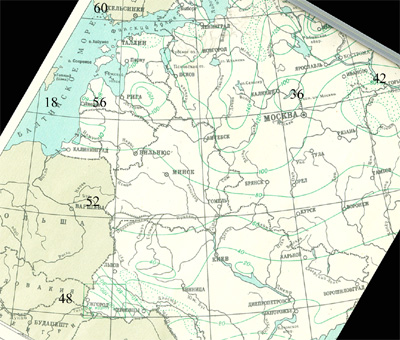
Б 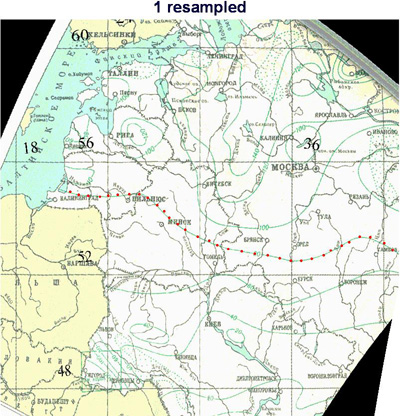
Рис. 6. Пример исходной (А) и трансформированной (Б) карты |
В результате указанной трансформации создается файл отчета о степени ее надежности. В том числе, там указана средняя квадратическая ошибка (RMS), которая при переходе от линейного к квадратичному полиному меняется более чем на порядок. Более того, при использовании линейного полинома качество трансформации очень низкое, в то время как для квадратичного полинома оно вполне приемлемо. Вывод на экран трансформированного изображения осуществляется также системой меню Display / DISPLAY Launcher или кнопкой
После трансформации средствами IDRISI определяются координаты контура водосбора. Это операция выполняется с помощью процедуры On screen Digitizing (кнопка
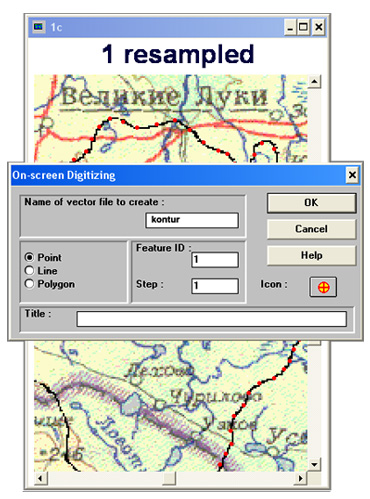
|
|
Экспорт файла контура осуществляется для использования его в других ГИС-приложениях и средствах обработки данных. В системе меню Reformat / CONVERT указывается имя экспортируемого vector-файла, а также формат вывода: Real, ASCII, Truncation.
В данный раздел вошли материалы курса
"Основы работы с растровыми ГИС (IDRISI)" (Центр
переподготовки и повышения квалификации научно-педагогических кадров по
естественно-научным направлениям в СПбГУ), и соответствующие главы
электронного учебника "Обработка данных дистанционного зондирования
с помощью ГИС IDRISI" В.В.Растоскуева и Е.В.Шалиной.